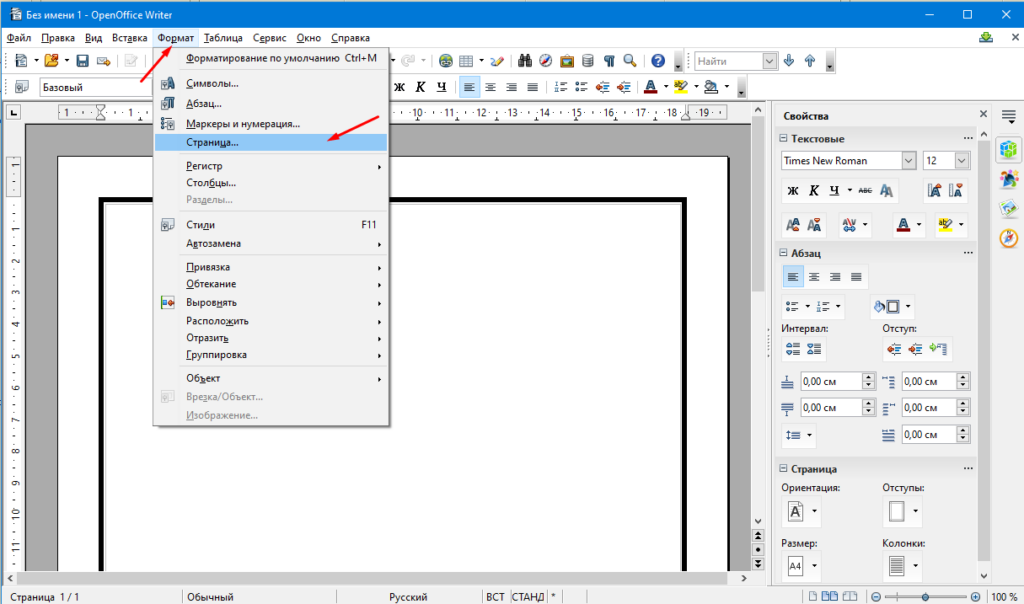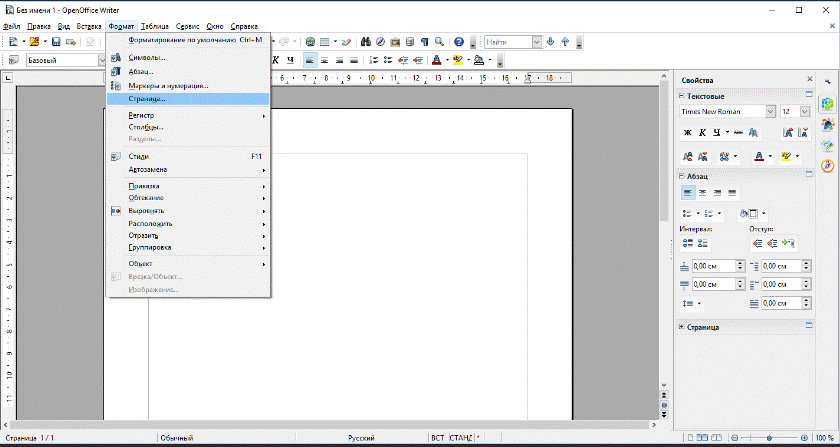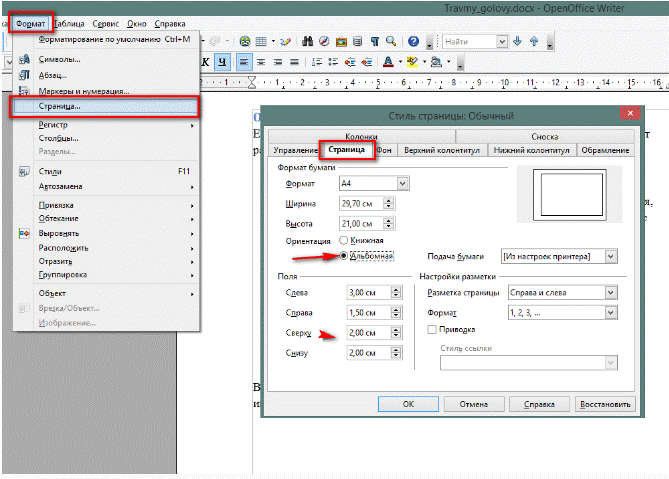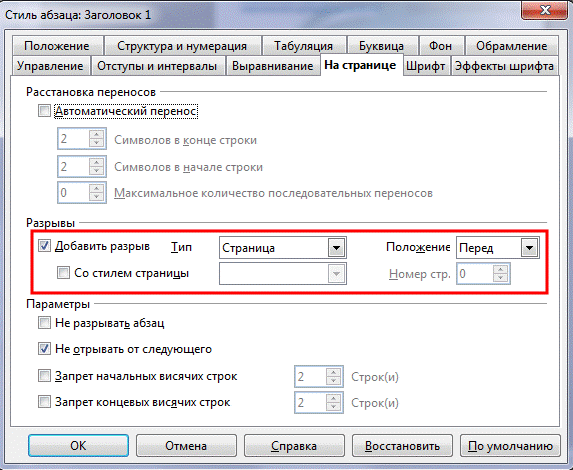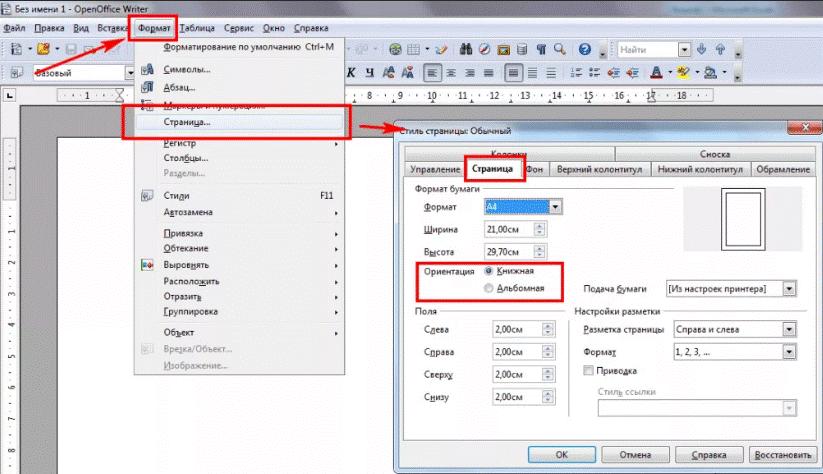Параметры страницы включают размер бумаги, ориентацию страницы и поля. При этом все параметры определяются с помощью стилей страницы. По умолчанию в новом текстовом документе для всех страниц используется стиль страницы Обычный.
Как задать ориентацию страниц документа
1. В окне открытого документа раскройте меню Формат.
2. В списке команд выберите пункт Страница.
3. В окне Стиль страницы: имя стиля на вкладке Страница в группе Ориентация активируйте нужный пункт: Книжная или Альбомная.
4. Закройте окно кнопкой ОК.
Как задать формат и размер бумаги
1. В окне открытого документа раскройте меню Формат.
2. В списке команд выберите пункт Страница.
3. В окне Стиль страницы: имя стиля на вкладке Страница в группе Формат бумаги раскройте список графы Формат и выберите стандартный формат бумаги. По умолчанию используется формат А4.
4. Для нестандартного формата бумаги регуляторами Ширина и Высота задайте нужные значения.
5. Закройте окно кнопкой ОК.
Как задать фон страниц всего документа
1. В окне открытого документа раскройте меню Сервис.
2. В списке команд выберите пункт Параметры.
3. В левой части окна Параметры раскройте список OpenOffice.org и выберите пункт Внешний вид.
4. В правой части окна в группе Настройка цветов раскройте список графы Фон документа и выберите нужный цвет.
-По умолчанию используется цвет Автоматически, что соответствует белому цвету.
5. Закройте окно кнопкой ОК.
Как задать поля документа
Поля страницы — это пространство, оставляемое между краем страницы и текстовым полем.
1. В окне открытого документа раскройте меню Формат.
2. В списке команд выберите пункт Страница.
3. В окне Стиль страницы: имя стиля на вкладке Страница в группе Поля задайте нужные значения полей регуляторами Слева/Внутри, Справа/Снаружи, Снизу и Сверху.
-Для стандартных служебных документов (писем, приказов и т. д.), как правило, используются следующие параметры полей: верхнее и нижнее — 1,7 см, левое — 2,5 см, правое — 1,5 см. Максимальные размеры полей: по 2 см, левое — 3 см.
4. При работе с двухсторонними документами рекомендуется перейти к зеркальным полям (чтобы левое и правое автоматически менялись местами на четных и нечетных станицах). Для этого в группе Настройка разметки раскройте список графы Разметка страницы и выберите пункт Зеркально.
5. Для отображения в окне программы только нечетных (правых) страниц выберите пункт Только справа. Четные страницы при этом будут отображаться в виде пустых страниц.
6. Для отображения только четных (левых) страниц выберите пункт Только слева. Нечетные страницы при этом будут показываться в виде пустых страниц.
7. Закройте окно кнопкой ОК.
Как задать видимые границы текста
Для лучшей ориентации на странице линии полей можно отобразить в виде условных непечатаемых линий.
1. В окне открытого документа раскройте меню Вид.
2. В списке команд выберите пункт Границы текста. Как задать цвет полей
1. В окне открытого документа раскройте меню Сервис.
2. В списке команд выберите пункт Параметры.
3. В левой части окна Параметры откройте список OpenOffice.org и выберите пункт Внешний вид.
4. В правой части окна в группе Настройка цветов раскройте список графы Границы текста и выберите нужный цвет.
-По умолчанию используется цвет Автоматически, что соответствует серому цвету.
5. Закройте окно кнопкой ОК.
Как задать отображение сетки на текстовом поле
Сетка (в виде горизонтальных и вертикальных рядов точек) позволяет задавать точное положение различных объектов на странице.
1. В окне открытого документа раскройте меню Сервис.
2. В списке команд выберите пункт Параметры.
3. В левой части окна Параметры откройте список OpenOffice.org Writer и выберите пункт Сетка.
4. В правой части окна активируйте пункт Отображать сетку.
5. В группах Разрешение и Шаг сетки задайте при необходимости нужные параметры.
6. Закройте окно кнопкой ОК.
| Контроль качества справки (Ru qaHelp) |
|---|
| Главная страница |
| Ru qaHelp/Как принять участие |
| Ru qaHelp/Проверочный лист |
| Ru qaHelp/О проекте |
| Ru qaHelp/Ответы на вопросы |

Contents
- 1 Найденные ошибки на снимке диалога
- 2 Страница
- 2.1 Формат бумаги
- 2.1.1 Формат
- 2.1.2 Ширина
- 2.1.3 Высота
- 2.1.4 Книжная
- 2.1.5 Альбомная
- 2.1.6 Направление текста
- 2.1.7 Подача бумаги
- 2.2 Поле предварительного просмотра
- 2.3 Поля
- 2.3.1 Слева/Внутри
- 2.3.2 Справа/Снаружи
- 2.3.3 Сверху
- 2.3.4 Снизу
- 2.4 Разметка страницы
- 2.4.1 Разметка страницы
- 2.4.1.1 Справа и слева
- 2.4.1.2 Зеркально
- 2.4.1.3 Только справа
- 2.4.1.4 Только слева
- 2.4.1 Разметка страницы
- 2.5 Приводка
- 2.5.1 Приводка
- 2.5.2 Стиль ссылки
- 2.6 Настройки разметки
- 2.6.1 Формат
- 2.1 Формат бумаги
Найденные ошибки на снимке диалога
-ошибок не найдено-
Страница
Возможность определить разметку страниц для одно- и многостраничных документов, а также нумерацию и форматы бумаги.
Перейдите на вкладку Формат — Страница — Страница
Выберите команды Формат — Стили и форматирование, откройте контекстное меню записи и перейдите на вкладку Изменить/Создать — Страница
Выбор оптимальной печатаемой области на странице
Формат бумаги
Выберите формат из списка предопределенных размеров бумаги или определите собственный формат бумаги.
Формат
Выберите предопределенный размер бумаги или создайте собственный формат, введя размеры бумаги в поля Высота и Ширина.
Ширина
Отображается ширина выбранного формата бумаги. Чтобы определить собственный формат, введите ширину.
Высота
Отображается высота выбранного формата бумаги. Чтобы определить собственный формат, введите высоту.
Книжная
Отображение и печать текущего документа с вертикальной ориентацией бумаги.
Альбомная
Отображение и печать текущего документа с горизонтальной ориентацией бумаги.
Направление текста
Выберите направление текста, которое будет использоваться в документе. Направление размещения текста «Справа налево (вертикально)» приводит к повороту всех параметров разметки вправо на 90 градусов, кроме верхнего и нижнего колонтитулов.
Подача бумаги
Выберите источник бумаги для принтера. Можно назначить разные лотки для бумаги различным стилям страницы. Например, назначьте другой лоток для стиля «Первая страница» и загрузите в этот лоток бланк компании.
Поле предварительного просмотра
Отображает текущее выделение для предварительного просмотра.
Поля
Укажите размер пространства, оставляемого между краем страницы и текстом документа.
Слева/Внутри
Введите размер пространства, оставляемого между левым краем страницы и текстом документа. В случае использования разметки страницы Зеркально введите величину пространства, оставляемого между внутренним полем текста и внутренним краем страницы.
Справа/Снаружи
Введите размер пространства, оставляемого между правым краем страницы и текстом документа. В случае использования разметки страницы Зеркально введите величину пространства, оставляемого между внешним полем текста и внешним краем страницы.
Сверху
Введите размер пространства, оставляемого между верхним краем страницы и текстом документа.
Снизу
Введите размер пространства, оставляемого между нижним краем страницы и текстом документа.
Разметка страницы
Выберите стиль разметки страницы, используемый в текущем документе.
Разметка страницы
Укажите, применять ли форматирование к нечетным страницам, четным страницам или и к тем, и к другим, которые используют текущий стиль страницы.
Справа и слева
Применение параметров форматирования к четным и к нечетным страницам, использующим текущий стиль страницы.
Зеркально
Эту разметку следует использовать, если требуется переплести печатаемые страницы как книгу. Задайте переплет как «Внутреннее» поле. Левое и правое поля становятся внутренним и внешним полями книги.
Только справа
Применение текущих параметров форматирования только к нечетным страницам, использующим текущий стиль страницы. Первая страница документа— нечетная.
Только слева
Применение текущих параметров форматирования только к четным страницам, использующим текущий стиль страницы.
Приводка
Приводка
Выравнивание текста в выбранном стиле страницы по вертикальной сетке страницы. Интервалы для сетки определяются параметром Стиль ссылки.
Стиль ссылки
Выберите стиль абзаца, который будет использоваться как ссылка для выравнивания текста в выбранном стиле страницы. Высота шрифта, указанная в стиле ссылки, определяет интервал для вертикальной сетки страницы.
Настройки разметки
Формат
Выбор формата нумерации страниц, который требуется использовать для текущего стиля страниц.
См. также
Изменение единиц измерения
Размещение текста с приводкой
Если Вам нужен бесплатный офисный пакет, с более менее удобным и понятным интерфейсом, а также достаточным функционалом то свое внимание стоить обратить на OpenOffice. Его можно вполне назвать лидером среди бесплатный пакетов. В некоторых рейтингах его почему то ставят на второе место после LibreOffice, это конечно то же не плохой продукт но лично я всегда выбираю OpenOffice. Используют бесплатные офисные пакеты чаще в бюджетных организациях, у которых с одной стороны нет денег а с другой куча приказов и распоряжений от нашего правительства. Работают в них как правило не очень продвинутые пользователи, которые самостоятельно не могут разобраться с элементарными вещами. Специально для таких пользователей я и пишу свои небольшие заметки. Сегодня расскажу про настройку полей в OpenOffice Writer.
Как изменить поля в OpenOffice
Уметь настраивать поля должен каждый, так как это основа которую обязательно нужно знать. Изменить поля в OpenOffice Writer очень просто, сделать это можно если открыть свойства, нажав на соответствующий значок в правой части экрана.
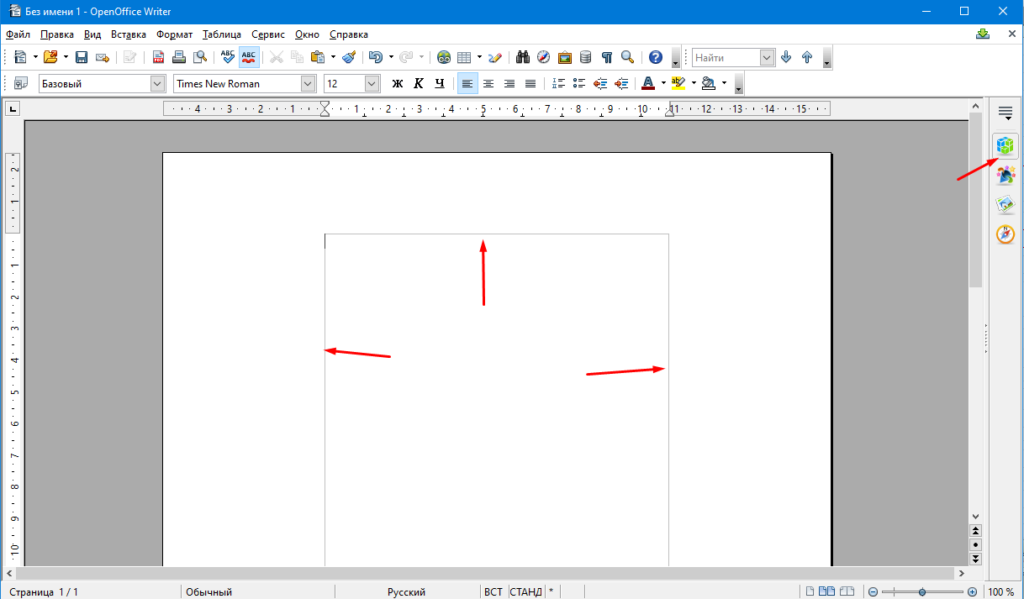
После чего откроется окно свойств, в котором нужно раскрыть пункт «Страницы», после чего появиться меню «Поля», в котором можно выбрать одну из стандартных настроек полей либо указать значение полей вручную.
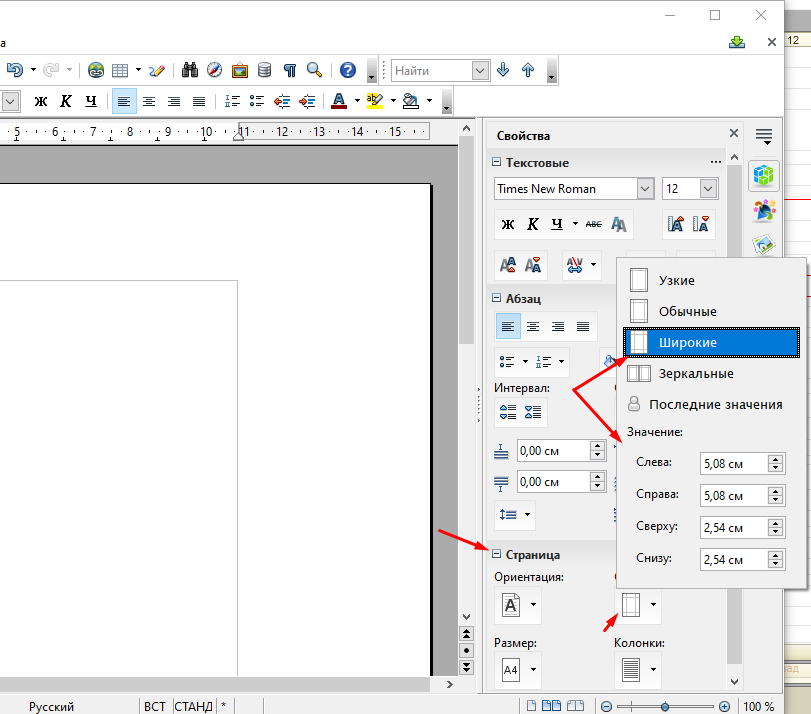
Изменить поля можно так же если нажать на пункт «Дополнительно» (три точки напротив пункта «Страница»). Далее в открывшемся окне перейти во вкладку «Страница».
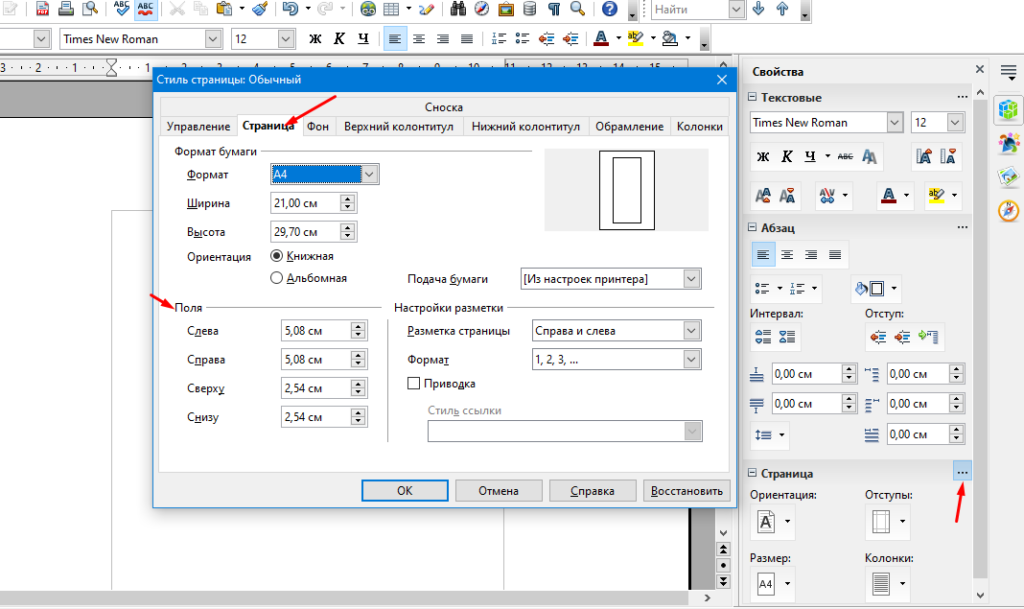
Добраться до настроек полей можно и через меню «Формат» и пункт «Страница».
Вот таким образом можно настроить поля страниц в бесплатном офисном пакете OpenOffice Writer. Как видите в это нет абсолютно ничего сложно. Лично я всем рекомендую сначала пробовать решать проблему самостоятельно, особенно это касается офисных пакетов, а потом уже искать ответ в интернете. Так как если Вы сами решите свою проблему, то запомните как это делается с большей вероятностью.
На самом деле в этом нет ничего сложного, а разобраться с этим поможет небольшая инструкция по нумерации страниц. Так как нумеровать иногда приходится по-разному, стоит рассмотреть несколько способов.
Особенности расстановки номеров
При создании нового документа в текстовом процессоре Open Office Writer все его листы по умолчанию не содержат нумерации. С одной стороны, это неудобно, с другой — возможно, пользователю вообще не нужны номера. Кроме того, при отсутствии уже заранее расположенных программой цифр можно разместить нумерацию страниц в Опен Офис сверху или снизу. И даже самостоятельно выбрать, с какого номера она будет начинаться.
Перед началом расстановки цифр листы следует подготовить, выбрав для них определенный стиль — он может быть одинаковым для всех страниц, отличаться у первой и даже практически у каждой. После этого придется вставить колонтитул — строку, расположенную над или под основным текстом.
Здесь придется поставить номер — причем не обычную цифру, которая будет просто повторяться на каждом листе, а специальное поле. Это позволит значениям не повторяться на каждом листе, как обычным символам, а увеличиваться на единицу.
Стандартная нумерация
Самый распространенный способ — нумеровать листы, начиная с первого. В этом случае пользователь должен выполнить такие действия:
- В меню «Формат» перейти к подразделу стилей, выбрать значок стиля страницы (четвертый слева) и указать необходимый стиль. Это может быть «Обычный» или любой другой. Но только не «Первая страница».
- В меню «Вставка» перейти к установке верхнего или нижнего (что является более распространенным вариантом) колонтитула. В открывшемся справа списке, который может состоять всего из одного пункта, проставить галочку на стиле, установленном для страницы.
- Установить курсор в только что созданном колонтитуле, а в меню «Вставка» выбрать сначала пункт полей, а затем формат — «Номер страницы».
Теперь прямо под текстом (или над ним, если был выбрана верхний колонтитул) появится номер — цифра 1. На втором листе, соответственно, будет двойка, затем тройка и т. д.
Нумерация без первого листа
Иногда у пользователя возникает необходимость выполнить в Опен Офис нумерацию страниц со второй. Это может понадобиться, например, для реферата или дипломной работы, отчета и любого документа с титульным листом. Действия пользователя в этом случае будут отличаться:
- В меню стилей страницы выбрать уже не «Обычный», а «Первая страница».
- Перейти к меню «Вставка», выбрать установку разрыва и в открывшемся окне установить значение «Обычный». Это будет означать, что первая страница получит свой особый стиль и останется без номера. Следующие листы будут нумероваться как обычно.
- На втором листе документа установить подходящий (например, нижний) колонтитул и выбрать стиль «Обычный».
- Установить курсор в поле колонтитула и выполнить стандартные действия по установке номера — через меню «Вставка», в подменю «Поля».
Результатом этих действий будет отсутствие номера на первой странице и его наличие на остальных. Если нумерация не нужна на нескольких листах, те же действия следует выполнить и с ними. Номера у первых 2, 3 и большего числа листов будут — но пользователь их не увидит, а принтер не напечатает.
Изменение номера на первой странице
При необходимости начать нумерацию не с 1, а с другого номера, можно поставить несколько чистых листов. Но намного проще после стандартных действий по установке колонтитула и нумерации страниц выполнить следующее:
- Выделить первый абзац текста.
- Перейти к меню «Формат» и выбрать пункт «Абзац».
- Открыть вкладку «Положение на странице», установить галочку напротив пункта добавления разрыва и выбрать стиль для первого листа. В поле номера нужно указать число, с которого будет начинаться нумерация. Кликнуть по кнопке «ОК».
Особенности нумерации
Разобравшись с тем, как сделать нумерацию страниц в Опен Офисе, стоит познакомиться с особенностями расстановки цифр. Так, текстовый процессор не может начинать нумеровать листы с 0. Для всех номеров можно выбрать формат — курсив, жирный, подчеркнутый, с выравниванием по центру, с одной из сторон или по ширине.
Иногда вместо числа в поле может быть написан текст «Номер страницы». Притом, что нумерация была выполнена правильно, и здесь должна быть цифра. Решение проблемы простое: достаточно перейти в меню «Вид» и отключить пункт «Названия полей». Именно из-за его включения вместо значения поля указано то, как оно называется.
Номер по умолчанию выделяется серым цветом. Это можно отключить, убрав галочку с пункта «Затенение полей» в меню «Вид». А еще нумерацию легко убрать. Достаточно перейти к меню «Вставка» и пункту колонтитула, а затем снять установленные галочки.
Читайте также:
- Как в Экселе посчитать сумму определенных ячеек=«content_internal_link»>
- Как правильно удалить рекламное ПО и вредоносные программы с компьютера=«content_internal_link»>
В современное время трудно найти человека, который никогда бы не использовал офисные пакеты программ для создания и редактирования разных текстов. Одним из подобных является OpenOffice. В него входит улучшенный текстовый редактор Writer. Несмотря на простой интерфейс, многие люди, которые впервые воспользовались этой программой, сталкиваются с определенными сложностями, например, не все знают, как в OpenOffice сделать альбомный лист.
Описание программы OpenOffice Writer — Аналог Word
OpenOffice Writer — программа, предназначенная для создания и редактирования текстовых файлов. Текстовый редактор Writer совместим с разными операционными системами, включая Windows, Mac и Linux. С помощью этой программы можно:
1. Переводить текстовые документы в формат PDF. При экспорте получается файл меньшего размера, чем если бы он обрабатывался в Word. Сама обработка занимает минимальное количество времени.
2. Изменять размер, цвет и тип шрифта.
3. Создавать таблицы. Минусом программы Writer является то, что при постройке таблицы имеют стандартный вид. Чтобы сделать ее необычной, придется воспользоваться дополнительным софтом — OpenOffice Calc.
4. Проверять текст на наличие орфографических ошибок. Слова с опечатками будут подсвечиваться красным.
5. Добавлять картинки и другие графические элементы, присутствующие на электронном носителе.
6. Видоизменять фон слов. Это можно сделать с помощью специальной заливки.
7. Открывать документы разного формата. Даже если файл содержит дополнительное расширение, перед пользователем он будет представлен в стандартном виде.
8. Рисовать разные схемы, создавать фигурные надписи. Делать это придется вручную, поскольку автоматических рамок для создания фигурных элементов в редакторе Writer не предусмотрено.
При всем этом OpenOffice Writer имеет и определенные недоработки, например, в этом графическом редакторе нельзя масштабировать страницу и производить массовый поиск нужных значений.
Преимущества и недостатки программы
Чтобы оценить качество программы OpenOffice Writer, необходимо изучить ее основные преимущества и недостатки, которые смогли выделить пользователи. По функционалу она мало чем отличается от привычной всем утилиты Word, но скачать ее можно бесплатно, что можно назвать неоспоримым достоинством софта, но при этом он имеет определенные недоработки.
Плюсы
Преимущества:
- упрощенный интерфейс, понятный даже новичку;
- поддержка русского и английского языка;
- доступность;
- совместимость с разными операционными системами;
- адаптивность под компьютеры с любыми техническими параметрами.
Минусы
Недостатки:
1. Ограниченный функционал. Writer содержит только стандартные функции, что позволяет выполнять только простую обработку файла. Для выполнения серьезных задач лучше использовать Word.
2. Отсутствие определенных программ. С помощью редактора Writer можно обрабатывать не все виды файлов.
3. Невзрачное оформление. Интерфейс программы выглядит старомодным.
Переключение на альбомный формат документа
Переключиться на горизонтальную страницу в текстовом редакторе поможет простая инструкция:
1. Откройте редактор текстовых документов.
2. Перейдите во вкладку «Формат».
3. В выпадающем меню кликните по вкладке «Страница».
4. После перехода в нужный раздел найдите пункт «Формат бумаги».
5. В разделе «Ориентация» измените формат на «Альбомный».
6. Нажмите «Ok» для сохранения изменений.
После этого все листы в документе будут представлены в горизонтальном положении.
Добавление альбомных страниц между книжными
Бывают ситуации, когда нужно добавить горизонтальные страницы в документы, которые изначально представлены в книжной ориентации. Чтобы перевернуть лист, нужно выполнить ряд действий:
1. Кликните правой кнопкой мыши по странице, которую предстоит изменить.
2. Перейдите во вкладку «Положение».
3. Найдите раздел «Разрывы».
4. Поставьте галочку напротив пункта «Добавить разрыв».
5. В поле «Положение» выберите значение «Перед».
6. Поставьте галочку напротив пункта «Со стилем» и выберите альбомную ориентацию.
Чтобы сделать страницы вертикальными, нужно повторить действия согласно инструкции, но вместо альбомного формата выбрать книжный. Это позволит вставить 1-2 альбомных листа между книжными, что особенно удобно при создании презентаций.
OpenOffice — офисный пакет программ, используемый для создания и редактирования текстовых и графических файлов разного типа. Функционал этого софта позволяет создавать документы, представленные в книжном или альбомном формате.